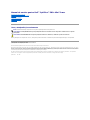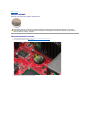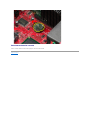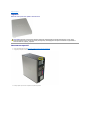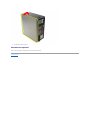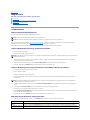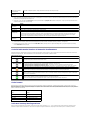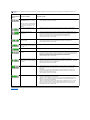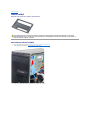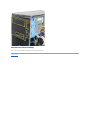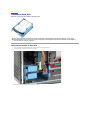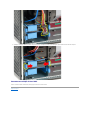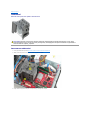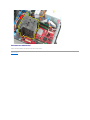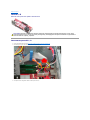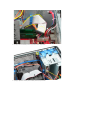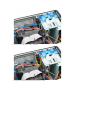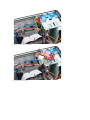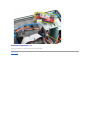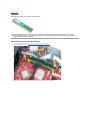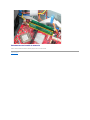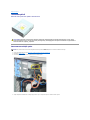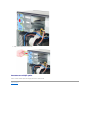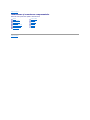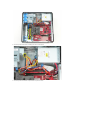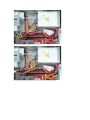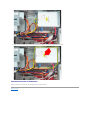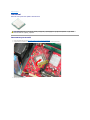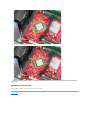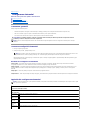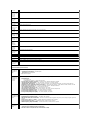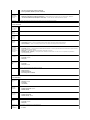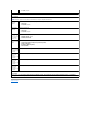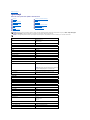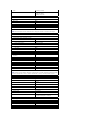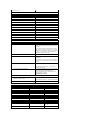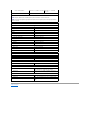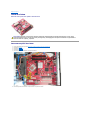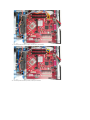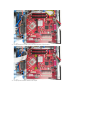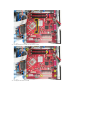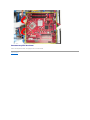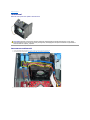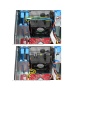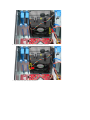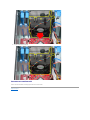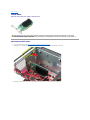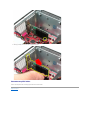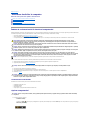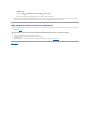ManualdeservicepentruDell™OptiPlex™580—Mini-Tower
Note, atenţionări şi avertismente
Dacăaţi achiziţionatuncomputerDell™serian,referinţele din prezentul document la sistemele de operare Microsoft®Windows®nu sunt aplicabile.
Informaţiile din acest document pot fi modificate fărănotificare.
©2010DellInc.Toatedrepturilerezervate.
Este strict interzisăreproducerea sub orice formăa acestui material fărăautorizaţia scrisăa Dell Inc.
Mărcilecomercialeutilizateînacesttext:Dell, logo-ul DELL şi OptiPlex sunt mărci comerciale ale Dell Inc.; ATI Radeon este marcăcomercialăa Advanced Micro Devices, Inc; Intel şi
Core sunt fie mărci comerciale, fie mărcicomercialeînregistratealeIntelCorporation;AMD Athlon, AMD Sempron şicombinaţii ale acestora sunt mărci comerciale ale Advanced Micro
Devices, Inc.; Blu-ray Disc este marcăcomercialăa Blu-ray Disc Association; Microsoft, Windows, Windows Vista şi butonul start din Windows Vista sunt fie mărci comerciale, fie mărci
comercialeînregistrateale MicrosoftCorporationînStateleUnitealeAmericiişi/sauînalteţări.
Alte mărci comerciale şidenumiricomercialepotfiutilizateînacestdocumentpentrureferirefielaentităţile care au drepturi asupra mărcilor şi denumirilor, fie la produsele
acestora. Dell Inc. neagăorice interes de proprietate asupra mărcilor comerciale şi denumirilor comerciale, cu excepţiacelorcareîiaparţin.
Aprilie2010Rev.A00
Efectuarea lucrărilor la computer
Demontarea şi remontarea componentelor
Specificaţii
Aspectul plăcii de sistem
Configurarea sistemului
Diagnosticări
NOTĂ: O NOTĂindicăinformaţii importante care văajutăsăoptimizaţi utilizarea computerului dvs.
ATENŢIONARE: O ATENŢIONARE indicăun pericol potenţial de deteriorare a hardware-ului sau de pierdere a datelor dacănu se respectă
instrucţiunile.
AVERTISMENT: UN AVERTISMENT indicăun pericol potenţial de deteriorare a bunurilor, de vătămare corporalăsau de moarte.

ÎnapoilaCuprins
Bateria rotundă
ManualdeservicepentruDell™OptiPlex™580—Mini-Tower
Demontarea bateriei rotunde
1. Urmaţi procedurile din secţiunea Înaintedeaefectualucrăriîninteriorulcomputerului.
2. Scoateţi clema de fixare de pe bateria rotundă.
3. Ridicaţi bateria din soclu şi scoateţi-o din computer.
AVERTISMENT: Înaintedeaefectualucrăriîninteriorulcomputerului,citiţi instrucţiunile de siguranţălivrateîmpreunăcu acesta. Pentru
informaţii suplimentare despre cele mai bune practici privind siguranţa, consultaţi pagina de start pentru conformitatea cu reglementările la
adresa www.dell.com/regulatory_compliance.

ÎnapoilaCuprins
Capacul
ManualdeservicepentruDell™OptiPlex™580—Mini-Tower
Demontarea capacului
1. Urmaţi procedurile din secţiunea Înaintedeaefectualucrăriîninteriorulcomputerului.
2. Trageţiînapoidispozitivuldedeblocareacapacului.
3. Înclinaţicapaculspreexteriorîncepânddelaparteasuperioară.
AVERTISMENT: Înaintedeaefectualucrăriîninteriorulcomputerului,citiţi instrucţiunile de siguranţălivrateîmpreunăcu acesta. Pentru
informaţii suplimentare despre cele mai bune practici privind siguranţa, consultaţi pagina de start pentru conformitatea cu reglementările la
adresa www.dell.com/regulatory_compliance.

ÎnapoilaCuprins
Diagnosticări
ManualdeservicepentruDell™OptiPlex™580—Mini-Tower
Dell Diagnostics
Codurile indicatorului luminos al butonului de alimentare
Coduri sonore
Indicatori luminoşi de diagnosticare
Dell Diagnostics
CândseutilizeazăDell Diagnostics
Este recomandat săimprimaţiacesteproceduriînaintedeaîncepe.
Accesaţi configurarea sistemului (consultaţi Accesarea configurării sistemului), examinaţi informaţiile de configurare ale computerului şi asiguraţi-văcă
dispozitivul pe care doriţi să-l testaţi este afişatînprogramuldeconfigurareasistemuluişi căeste activ.
Iniţiaţi Dell Diagnostics fie de pe unitatea de hard disk, fie de pe suportul media Drivers and Utilities (Drivere şi utilitare).
Iniţierea Dell Diagnostics de pe unitatea de hard disk
1. Porniţi (sau reporniţi) computerul.
2. Cândaparelogo-ul DELL, apăsaţi imediat <F12>.
Dacăaşteptaţi prea mult şi se afişeazălogo-ul sistemului de operare, aşteptaţiîncontinuarepânăla afişarea desktopului Microsoft ®Windows
®. Apoi, opriţi computerul şiîncercaţi din nou.
3. Cândaparelistacudispozitivedepornire,selectaţi Boot to Utility Partition (Pornire pe partiţia utilitară) şi apăsaţi <Enter>.
4. CândapareDellDiagnosticsMain Menu (Meniu principal) selectaţi testul pe care doriţi să-l rulaţi.
Iniţierea Dell Diagnostics de pe discul Drivers and Utilities (Drivere şi utilitare)
1. Introduceţi discul Drivers and Utilities (Drivere şi utilitare).
2. Opriţi şi reporniţi computerul.
Cândaparelogo-ul DELL, apăsaţi imediat <F12>.
Dacăaşteptaţi prea mult, iar logo-ul Windows este afişat, continuaţi săaşteptaţipânăla afişarea desktopului Windows. Apoi, opriţi computerul şi
încercaţi din nou.
3. La afişarea listei de dispozitive pentru pornire, selectaţi Onboard or USB CD-ROM Drive (Unitate CD-ROM pe placa de sistem sau USB) şi apăsaţi
<Enter>.
4. Selectaţi opţiunea Boot from CD-ROM (Pornire de pe CD-ROM) din meniul care apare şi apăsaţi <Enter>.
5. Tastaţi 1 pentru a porni meniul şi apăsaţi <Enter> pentru a continua.
6. Selectaţi Run the 32 Bit Dell Diagnostics (Executare Dell Diagnostics pe 32 de biţi) din lista numerotată. Dacăsunt listate versiuni multiple, selectaţi
versiunea adecvatăpentru computerul dvs.
7. CândapareDellDiagnosticsMain Menu (Meniu principal) selectaţi testul pe care doriţi să- rulaţi.
Dell Diagnostics Main Menu (Meniu principal)
1. DupăceseîncarcăDell Diagnostics şi apare ecranul Main Menu (Meniu principal), faceţi clic pe butonul opţiunii dorite.
NOTĂ: Software-ul Dell Diagnostics funcţioneazănumai pe computere Dell.
NOTĂ: Suportul Drivers and Utilities (Drivere şi utilitare) este opţional şi este posibil sănu fie livrat cu computerul dvs.
NOTĂ: Dacăobservaţi un mesaj care afirmăcănu a fost găsitănicio partiţie utilitarăde diagnosticare, rulaţi Dell Diagnostics de pe suportul Drivers and
Utilities (Drivere şi utilitare).
NOTĂ: Paşii următori schimbăsecvenţa de pornire doar pentru o singurădată. La următoarea pornire, computerul porneşte conform dispozitivelor
specificateînprogramuldeconfigurareasistemului.
Opţiune
Funcţie
Express Test (Testare
rapidă)
Efectueazăun test rapid al dispozitivelor. De obicei testul dureazăîntre10şi 20 de minute şi nu necesitănicio interacţiune din
partea dvs. RulaţimaiîntâiExpress Test (Testare rapidă), pentru a creşte probabilitatea de identificare rapidăa problemei.
Extended Test (Testare
extinsă)
Efectueazăo verificare amănunţităa dispozitivelor. Testul dureazăde obicei o orăsau mai mult şi necesităperiodic intervenţia
dvs. pentru a răspundelaîntrebări specifice.

2. Dacăo problemăesteîntâlnităîntimpulunuitest,unmesajaparecuuncoddeeroareşi o descriere a problemei. Notaţi codul de eroare şi descrierea
problemelor şi urmaţi instrucţiunile de pe ecran.
3. Dacărulaţi un test din opţiunea Custom Test (Testare personalizată) sau Symptom Tree (Arbore de simptome), faceţi clic pe fila aplicabilădescrisăîn
următorul tabel pentru mai multe informaţii.
4. Cândtestelesuntfinalizate,dacăexecutaţi Dell Diagnostics de pe discul Drivers and Utilities (Drivere şi utilitare), scoateţi discul.
5. Închideţi ecranul de test pentru a reveni la ecranul Main Menu (Meniu principal). Pentru a ieşi din Dell Diagnostics şiarepornicomputerul,închideţi
ecranul Main Menu (Meniu principal).
Codurile indicatorului luminos al butonului de alimentare
Indicatorii luminoşi de diagnosticare oferămult mai multe informaţii despre starea sistemului, dar şi stările indicatorului luminos de alimentare de bazăsunt
acceptate de computerul dvs. Stărileindicatoruluiluminosdealimentaresuntprezentateîntabelulurmător.
Coduri sonore
Dacămonitorul nu poate afişamesajedeeroareîntimpulsecvenţei POST (autotest la iniţializare), computerul poate emite o serie de coduri sonore care
identificăproblema sau care văpot ajuta săidentificaţi o componentăsau un ansamblu defect. Următorul tabel listeazăcodurilesonorecarepotfigenerateîn
timpul secvenţei POST (autotest la iniţializare). Majoritatea codurilor sonore indicăo eroare fatalăcareîmpiedicăfinalizarea rutinei de pornire a computerului
pânăla corectarea stării indicate.
Indicatori luminoşi de diagnosticare
Pentru asistenţăîndepanareauneiprobleme,computerularepatruledurietichetatecu1,2,3şi4pepanoulfrontal.Cândcomputerulporneşte normal,
indicatoriiseaprindînaintedeînchidere.Încazulîncarecomputerulfuncţioneazădefectuos, bazaţi-văpe starea ledurilor pentru a identifica problema.
Custom Test (Testare
particularizată)
Testeazăun dispozitiv specific. Puteţi particulariza testele pe care doriţi săle rulaţi.
Symptom Tree (Arbore de
simptome)
Listeazămajoritatea simptomelor comune şi văpermite săselectaţi un test pe baza simptomului sau a problemei survenite.
Filă
Funcţie
Results
(Rezultate)
Afişeazărezultatele testului şi toate stăriledeeroareîntâlnite.
Errors (Erori)
Afişeazăstăriledeeroareîntâlnite,coduriledeeroareşi descrierea problemei.
Help (Ajutor)
Descrie testul şi poate indica cerinţele pentru rularea testului.
Configuration
(Configuraţie)
Afişeazăconfiguraţia hardware pentru dispozitivul selectat.
Dell Diagnostics obţine informaţii de configurare pentru toate dispozitivele din configurarea sistemului, memorie şi din diferite teste
interne şi afişeazăinformaţiileînlistadedispozitivedinpanoulstângalecranului.Esteposibilcalistadedispozitivesănu afişeze
numele tuturor componentelor instalate pe computerul dvs. sau a tuturor dispozitivelor ataşate la computer.
Parameters
(Parametri)
Văpermite săparticularizaţi testul prin schimbarea setărilor testului.
Stare indicator luminos
de alimentare
Descriere
Stins
Alimentarea este oprită, indicatorul luminos este inactiv.
Galben intermitent
Starea iniţialăa indicatorului luminos la pornire.
Indicăfaptul căsistemulestealimentat,darsemnalulPOWER_GOODnuesteactivîncă.
Dacăindicatorul luminos al unităţii de hard disk este stins, este posibil ca sursa de alimentare sănecesiteînlocuirea.
Dacăindicatorul luminos al unităţii de hard disk este aprins, este posibil ca un regulator de pe placa de sistem sau un modul
regulator de tensiune sănu mai funcţioneze. Consultaţi indicatorii luminoşi de diagnosticare pentru informaţii suplimentare.
Galben continuu
A doua stare a indicatorului luminos la pornire. Indicăfaptul căsemnalul POWER_GOOD este activ şi căeste posibil ca sursa de
alimentare săfieînstarebună. Consultaţi indicatorii luminoşi de diagnosticare pentru informaţii suplimentare.
Verde intermitent
Sistemul se aflăîntr-o stare de alimentare minimă, S1 sau S3. Consultaţi indicatorii luminoşi de diagnosticare pentru a determina
stareaîncareseaflăsistemul.
Verde continuu
Sistemul se aflăînstareaS0,stareanormalăde alimentare a unui aparat funcţional.
BIOSvatreceindicatorulluminosînaceastăstare pentru a indica iniţierea obţinerii codurilor de operare.
Cod
Cauză
unul lung, douăscurte
eroare test de memorie
unul lung, trei scurte, douăscurte
memorie nedetectată
unul scurt
este apăsatătasta <F12>
douăscurte, unul lung
eroare sumăde control ROM BIOS

ÎnapoilaCuprins
NOTĂ: Dupăce computerul finalizeazăoperaţia POST (autotest la iniţializare),toatecelepatruledurisestingînaintedeiniţializarea sistemului de
operare.
Model de indicator
luminos
Descrierea problemei
Rezolvare sugerată
Computerulesteînstareaoprit
normalăsau a survenit o posibilă
eroare pre-BIOS.
Indicatorii luminoşi de diagnosticare
nu rămânaprinşi dupăce sistemul
de operare al computerului s-a
încărcat.
l Conectaţi computerul la o prizăde perete care funcţionează.
l Dacăproblema persistă, contactaţi Dell.
S-a produs o posibilăeroare de
procesor.
l Reinstalaţi procesorul (consultaţi Informaţii despre procesor pentru computerul dvs.).
l Dacăproblema persistă, contactaţi Dell.
Modulele de memorie sunt
detectate, dar s-a produs o eroare
de memorie.
l Dacăsunt instalate douăsau mai multe module de memorie, scoateţi modulele, apoi
reinstalaţi un modul şi reporniţicomputerul.Încazulîncarecomputerulporneşte normal,
continuaţi săinstalaţimoduledememoriesuplimentare(câteunulodată) pânăcândaţi
identificat un modul defect sau aţi reinstalat toate modulele fărăeroare.
l Dacăeste disponibilă, instalaţi memorie de acelaşitipîncomputeruldvs.
l Dacăproblema persistă, contactaţi Dell.
S-aînregistratoeventualăeroare
de placăgrafică.
l Reinstalaţi toate plăcile grafice instalate.
l Dacăeste disponibilă, instalaţi o placăgraficăfuncţionalăîncomputeruldvs.
l Dacăproblema persistă, contactaţi Dell.
S-aînregistratoeventualăeroare
de unitate floppy sau de unitate de
hard disk.
Reinstalaţi toate cablurile de alimentare şi de date.
S-a produs o posibilăeroare USB.
Reinstalaţi toate dispozitivele USB şi verificaţi toate conexiunile prin cablu.
Nu s-a detectat niciun modul de
memorie.
l Dacăsunt instalate douăsau mai multe module de memorie, scoateţi modulele, apoi
reinstalaţi un modul şi reporniţicomputerul.Încazulîncarecomputerulporneşte normal,
continuaţi săinstalaţimoduledememoriesuplimentare(câteunulodată) pânăcândaţi
identificat un modul defect sau aţi reinstalat toate modulele fărăeroare.
l Dacăeste disponibilă, instalaţi memorie de acelaşitipîncomputeruldvs.
l Dacăproblema persistă, contactaţi Dell.
Sunt detectate module de memorie,
dar s-aînregistratoeroarede
configuraţie sau de compatibilitate a
memoriei.
l Asiguraţi-văcănu existăcerinţe speciale pentru amplasarea modulelor de
memorie/conectorilor.
l Asiguraţi-văcămemoria pe care o utilizaţi este acceptatăde computerul dvs. (consultaţi
secţiunea „Specificaţii”pentru computerul dvs.).
l Dacăproblema persistă, contactaţi Dell.
S-aînregistratoeventualăeroare
de card de extensie.
l Stabiliţi dacăexistăunconflictdezinstalânduncarddeextensie(nuoplacăgrafică) şi
repornind computerul.
l Dacăproblema persistă, reinstalaţi cardul scos, apoi scoateţi alt card şi reporniţi
computerul.
l Repetaţiacestprocespentrutoatecarduriledeextensieinstalate.Încazulîncare
computerul porneşte normal, depanaţi ultimul card dezinstalat de pe computerul dvs.
pentru a rezolva conflictele de resurse.
l Dacăproblema persistă, contactaţi Dell.
A survenit o altăeroare.
l Asiguraţi-văcătoate cablurile pentru unităţile de hard disk şi unităţile CD/DVD sunt
conectate corespunzător la placa de sistem.
l Dacăpe ecran se afişeazăun mesaj de eroare care indicăo problemălegatăde un
dispozitiv (cum ar fi unitatea floppy sau de hard disk), verificaţi dispozitivul pentru a vă
asigura căfuncţioneazăcorespunzător.
l Dacăîncercaţi săîncărcaţi sistemul de operare de pe un dispozitiv (cum ar fi o unitate
floppy sau o unitate optică), verificaţi configurarea sistemului pentru a văasigura că
secvenţa de pornire este corectăpentru dispozitivele instalate pe computerului dvs.
l Dacăproblema persistă, contactaţi Dell.

ÎnapoilaCuprins
Cadrul unităţii
ManualdeservicepentruDell™OptiPlex™580—Mini-Tower
Demontarea cadrului unităţii
1. Urmaţi procedurile din secţiunea Înaintedeaefectualucrăriîninteriorulcomputerului.
2. Glisaţi dispozitivul de deblocare a unităţii spre baza computerului.
3. Rotiţi cadrul unităţii către exteriorul computerului şi scoateţi-l din computer.
AVERTISMENT: Înaintedeaefectualucrăriîninteriorulcomputerului,citiţi instrucţiunile de siguranţălivrateîmpreunăcu acesta. Pentru
informaţii suplimentare despre cele mai bune practici privind siguranţa, consultaţi pagina de start pentru conformitatea cu reglementările la
adresa www.dell.com/regulatory_compliance.

ÎnapoilaCuprins
Unitatea de hard disk
ManualdeservicepentruDell™OptiPlex™580—Mini-Tower
Demontarea unităţii de hard disk
1. Urmaţi procedurile din secţiunea Înaintedeaefectualucrăriîninteriorulcomputerului.
2. Deconectaţi cablul de date de la unitatea de hard disk.
3. Deconectaţi cablul de alimentare de la unitatea de hard disk.
AVERTISMENT: Înaintedeaefectualucrăriîninteriorulcomputerului,citiţi instrucţiunile de siguranţălivrateîmpreunăcu acesta. Pentru
informaţii suplimentare despre cele mai bune practici privind siguranţa, consultaţi pagina de start pentru conformitatea cu reglementările la
adresa www.dell.com/regulatory_compliance.

ÎnapoilaCuprins
Radiatorul
ManualdeservicepentruDell™OptiPlex™580—Mini-Tower
Demontarea radiatorului
1. Urmaţi procedurile din secţiunea Înaintedeaefectualucrăriîninteriorulcomputerului.
2. Slăbiţi şuruburile prizoniere care fixeazăradiatorul pe placa de sistem.
3. Rotiţi radiatorul spre partea din spate a computerului şi scoateţi-l din computer.
AVERTISMENT: Înaintedeaefectualucrăriîninteriorulcomputerului,citiţi instrucţiunile de siguranţălivrateîmpreunăcu acesta. Pentru
informaţii suplimentare despre cele mai bune practici privind siguranţa, consultaţi pagina de start pentru conformitatea cu reglementările la
adresa www.dell.com/regulatory_compliance.

ÎnapoilaCuprins
Panoul I/O
ManualdeservicepentruDell™OptiPlex™580—Mini-Tower
Demontarea panoului I/O
1. Urmaţi procedurile din secţiunea Înaintedeaefectualucrăriîninteriorulcomputerului.
2. Deconectaţi de la placa de sistem cablul de date al panoului I/O.
3. Scoateţi din clema de ghidare cablul de date al panoului I/O.
AVERTISMENT: Înaintedeaefectualucrăriîninteriorulcomputerului,citiţi instrucţiunile de siguranţălivrateîmpreunăcu acesta. Pentru
informaţii suplimentare despre cele mai bune practici privind siguranţa, consultaţi pagina de start pentru conformitatea cu reglementările la
adresa www.dell.com/regulatory_compliance.

4. Scoateţi şurubul care fixeazăpanoul I/O pe partea frontalăa computerului.
5. Apăsaţi pe dispozitivul de fixare pentru a elibera panoul I/O de pe carcasă.

6. Înclinaţi panoul I/O spre partea din spate a computerului.
7. ScoateţipanoulI/Oînafaraslotuluişi aşezaţi-l pe cadrul suport al unităţii.

8. Deconectaţi cablul de date de la panoul I/O.
9. Scoateţi panoul I/O din computer.

ÎnapoilaCuprins
Memoria
ManualdeservicepentruDell™OptiPlex™580—Mini-Tower
Demontarea unui modul de memorie
1. Urmaţi procedurile din secţiunea Înaintedeaefectualucrăriîninteriorulcomputerului.
2. Împingeţiînjosclemeledefixareamemorieipentruaeliberamodululdememorie.
3. Ridicaţi modulul de memorie din conectorul său de pe placa de sistem şi scoateţi-l din computer.
AVERTISMENT: Înaintedeaefectualucrăriîninteriorulcomputerului,citiţi instrucţiunile de siguranţălivrateîmpreunăcu acesta. Pentru
informaţii suplimentare despre cele mai bune practici privind siguranţa, consultaţi pagina de start pentru conformitatea cu reglementările la
adresa www.dell.com/regulatory_compliance.
Pagina se încarcă...
Pagina se încarcă...
Pagina se încarcă...
Pagina se încarcă...
Pagina se încarcă...
Pagina se încarcă...
Pagina se încarcă...
Pagina se încarcă...
Pagina se încarcă...
Pagina se încarcă...
Pagina se încarcă...
Pagina se încarcă...
Pagina se încarcă...
Pagina se încarcă...
Pagina se încarcă...
Pagina se încarcă...
Pagina se încarcă...
Pagina se încarcă...
Pagina se încarcă...
Pagina se încarcă...
Pagina se încarcă...
Pagina se încarcă...
Pagina se încarcă...
Pagina se încarcă...
Pagina se încarcă...
Pagina se încarcă...
Pagina se încarcă...
Pagina se încarcă...
Pagina se încarcă...
Pagina se încarcă...
Pagina se încarcă...
Pagina se încarcă...
Pagina se încarcă...
Pagina se încarcă...
-
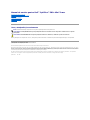 1
1
-
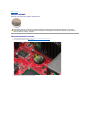 2
2
-
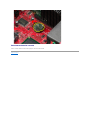 3
3
-
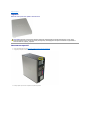 4
4
-
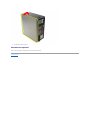 5
5
-
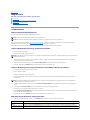 6
6
-
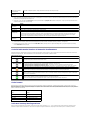 7
7
-
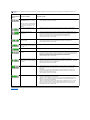 8
8
-
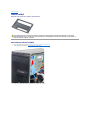 9
9
-
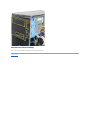 10
10
-
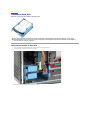 11
11
-
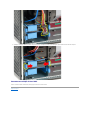 12
12
-
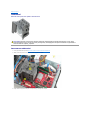 13
13
-
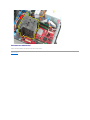 14
14
-
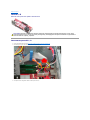 15
15
-
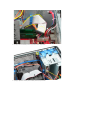 16
16
-
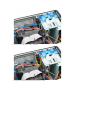 17
17
-
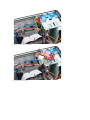 18
18
-
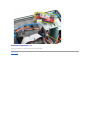 19
19
-
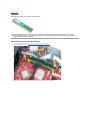 20
20
-
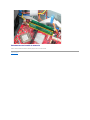 21
21
-
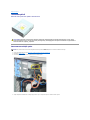 22
22
-
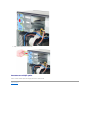 23
23
-
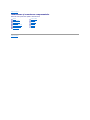 24
24
-
 25
25
-
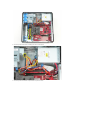 26
26
-
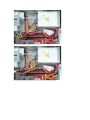 27
27
-
 28
28
-
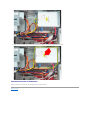 29
29
-
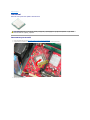 30
30
-
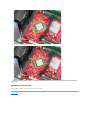 31
31
-
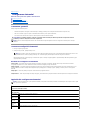 32
32
-
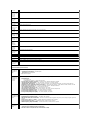 33
33
-
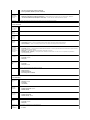 34
34
-
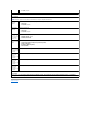 35
35
-
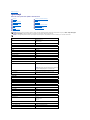 36
36
-
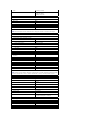 37
37
-
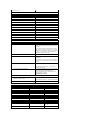 38
38
-
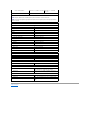 39
39
-
 40
40
-
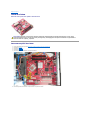 41
41
-
 42
42
-
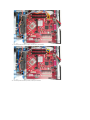 43
43
-
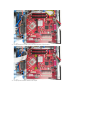 44
44
-
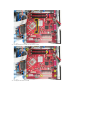 45
45
-
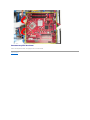 46
46
-
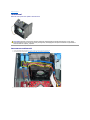 47
47
-
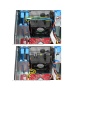 48
48
-
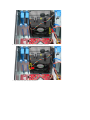 49
49
-
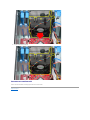 50
50
-
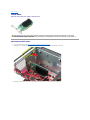 51
51
-
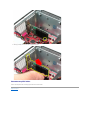 52
52
-
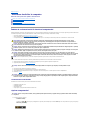 53
53
-
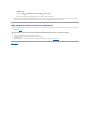 54
54
Lucrări înrudite
-
Dell OptiPlex 580 Manual de utilizare
-
Dell OptiPlex 580 Manual de utilizare
-
Dell Vostro 430 Manual de utilizare
-
Dell OptiPlex 580 Ghid de inițiere rapidă
-
Dell OptiPlex XE Manual de utilizare
-
Dell OptiPlex XE Manual de utilizare
-
Dell OptiPlex 980 Manual de utilizare
-
Dell OptiPlex 980 Manual de utilizare
-
Dell Vostro 230 Manual de utilizare
-
Dell OptiPlex 980 Manual de utilizare